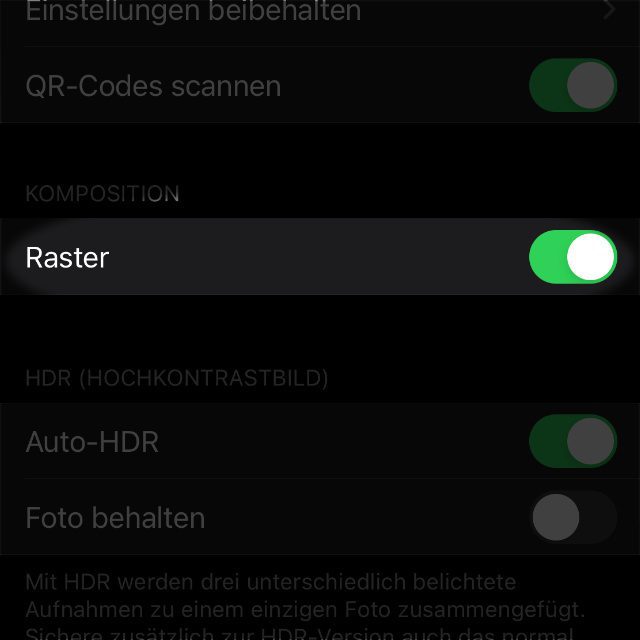Schöne Fotos ergeben sich nicht nur aus der Beleuchtung und dem Betrachtungswinkel. Auch die Aufteilung des Rechtecks in bestimmte Bereiche ist wichtig. Wenn ihr eure iPhone-Fotos in Zukunft besser aufteilen und euch vielleicht am „goldenen Schnitt“ versuchen wollt, dann solltet ihr das Raster für die Kamera-App aktivieren. Das Raster besteht aus jeweils zwei horizontalen und vertikalen Linien. Es teilt die Kamera-Vorschau also in neun Rechtecke auf und vermittelt euch ein besseres Verständnis davon, wie viel Prozent des Bildes von welchem Inhalt eingenommen werden. Außerdem hilft es beim Zentrieren von Objekten.
Kapitel in diesem Beitrag:
Anleitung für iPhone-Kamera: Raster aktivieren für bessere Fotos
Wenn ihr die Vorschau für Fotos (sowie auch für Videos) mit einem Raster einteilen lassen wollt, dann könnt ihr es in iOS-Einstellungen aktivieren. Wie auch bei anderen Features der Kamera-App lassen sich diese dort nicht direkt einstellen, sondern müssen über die Einstellungen des Betriebssystems aktiviert bzw. deaktiviert werden. Und so funktioniert es:
- Öffnet die Einstellungen auf eurem iPhone
- Scrollt nach unten und tippt auf Kamera
- Aktiviert den „Raster“-Schieberegler
Jetzt könnt ihr die Einstellungen wieder schließen und die iPhone Kamera-App öffnen. In der Vorschau seht ihr die vier Linien, die das Bild in neun gleich große Teile aufteilen. Dank dieser Linien könnt ihr nun Objekte besser zentrieren oder bei Landschaftsaufnahmen schneller das 1:2- bzw. 2:1-Verhältnis von Himmel und Landschaft ausrichten.
Kamera-Raster am iPhone aktiveren: Anleitung in Screenshots
Im Folgenden findet ihr die oben beschriebenen Schritte noch einmal als Screenshots zusammengefasst. So könnt ihr euch einfacher zum beschriebenen Feature vorarbeiten. Viel Spaß beim Fotografieren mit der neu entdeckten Funktion ;) Wenn ihr sie nicht mehr nutzen wollt, könnt ihr sie natürlich an der aufgezeigten Stelle wieder deaktivieren.
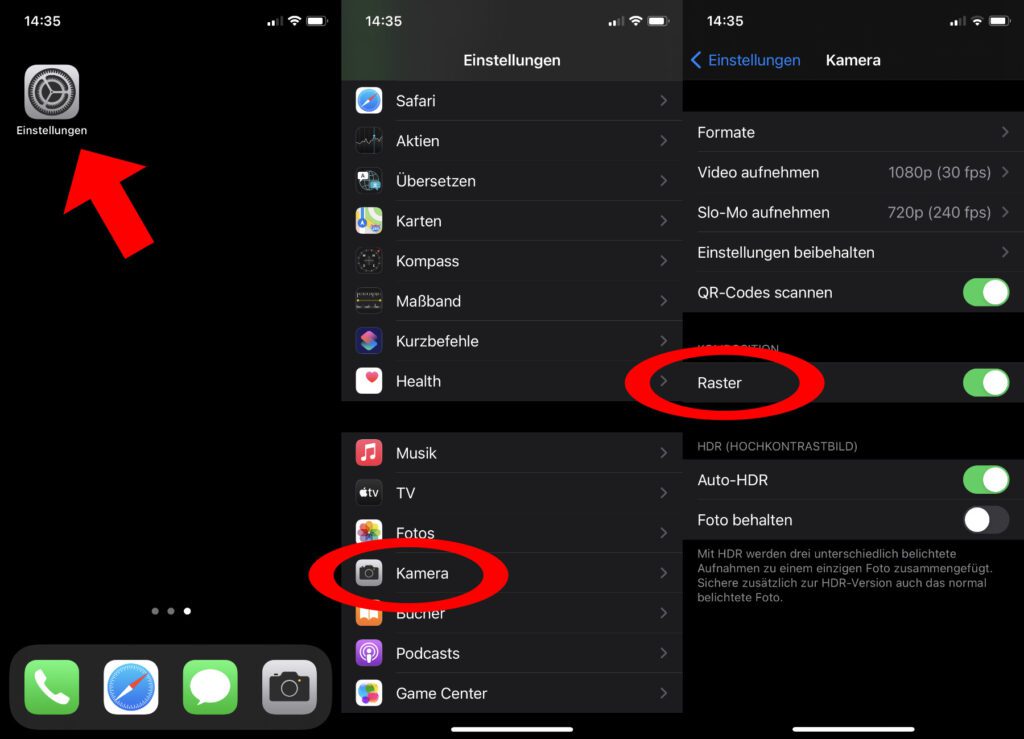
Ähnliche Beiträge
Mit Lynne ist eine Grafikerin und Designerin ins Team gekommen, die Artikel rum um die Themen Homepage, Webentwicklung und Photoshop beisteuert. Seit Kurzem gehört auch YouTube zu ihren Tätigkeitsbereichen. Lynne ist (ungewollt) sehr gut darin, Fehlermeldungen zu erzeugen und sorgt damit für einen stetigen Zulauf an Problemlöse-Artikeln, die das Sir Apfelot Blog immer wieder zu einer beliebten Anlaufstelle für Mac-User machen.